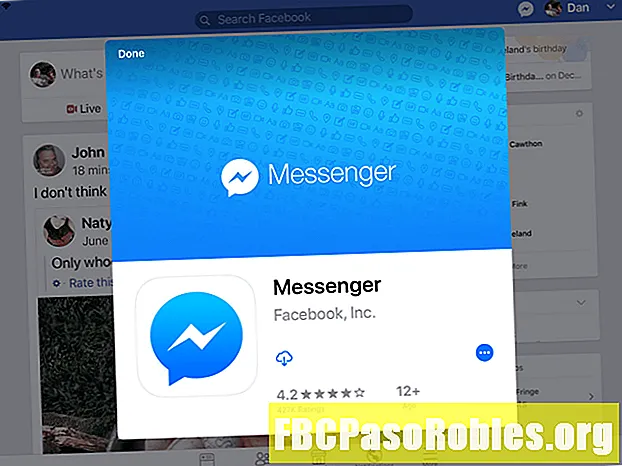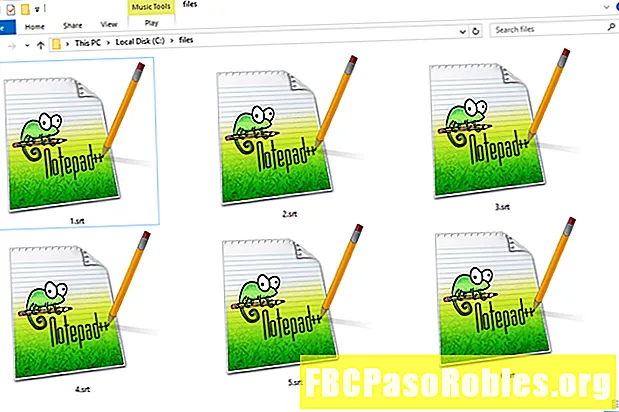Vsebina
- Uporaba grafikonov, grafov in vrtilnih tabel olajša
- Uporaba vrtilnih tabel za ustvarjanje poročila iz preglednice Excela
- Kako natisniti svoje Excelovo poročilo
Uporaba grafikonov, grafov in vrtilnih tabel olajša

V meniju Oblika grafikona v skupini Podatki izberite Izberite Podatki.

Izberite list s podatki in izberite vse celice, ki vsebujejo podatke, ki jih želite grafikovati (vključujejo glave).

Tabela se bo v poročilu posodobila s podatki. Glave bodo uporabljene za nanašanje nalepk v dve osi.

Ponovite zgornje korake za ustvarjanje novih grafov in grafov, ki ustrezno predstavljajo podatke, ki jih želite prikazati v poročilu. Ko morate ustvariti novo poročilo, lahko nove podatke preprosto prilepite v podatkovne liste, grafikoni in grafikoni pa se samodejno posodobijo.

Poročilo s pomočjo Excela obstaja na različne načine. Na isti strani lahko vključite grafe in grafikone kot tabelarične (številčne) podatke ali ustvarite več listov, tako da je vizualno poročanje na enem listu, tabelarni podatki na drugem listu in tako naprej.
Uporaba vrtilnih tabel za ustvarjanje poročila iz preglednice Excela
Vrtilne tabele so še eno močno orodje za ustvarjanje poročil v Excelu. Pivotne tabele pomagajo pri globljem kopanju podatkov.
-
Izberite list s podatki, ki jih želite analizirati. Izberite Vstavi > Vrteča miza.

-
V pogovornem oknu Ustvari vrtilno tabelo v polju Tabela / obseg izberite obseg podatkov, ki jih želite analizirati. V polju Lokacija izberite prvo celico delovnega lista, kamor želite analizirati. Izberite v redu končati.

-
To bo sprožilo postopek ustvarjanja vrtilne tabele na novem listu. V polju PivotTable Field bo prvo izbrano polje referenčno polje.

V tem primeru bodo v tej vrtilni tabeli prikazane informacije o prometu na spletnih mestih po mesecih. Torej, najprej bi izbrali Mesec.
-
Nato povlecite podatkovna polja, za katera želite prikazati podatke, v območje z vrednostmi podokna polja PivotTable. Podatki, uvoženi z izvornega lista, bodo prikazani v vrtilni tabeli.

-
Zbirna tabela združi vse podatke za več elementov, tako da jih doda (privzeto). V tem primeru lahko vidite, kateri meseci so imeli največ ogledov strani. Če želite drugačno analizo, samo izberite puščica navzdol poleg elementa v podoknu Vrednosti in izberite Nastavitve polja vrednosti.

-
V pogovornem oknu Nastavitve polja vrednosti spremenite vrsto izračuna na želeno.

-
S tem bodo podatki v vrtilni tabeli ustrezno posodobljeni. S tem pristopom lahko na izvornih podatkih izvedete katero koli analizo, ki vam je všeč, in ustvarite vrtilne karte, ki prikazujejo informacije v poročilu na način, ki ga potrebujete.
Kako natisniti svoje Excelovo poročilo
Natisnjeno poročilo lahko ustvarite iz vseh listov, ki ste jih ustvarili, najprej pa morate dodati glave strani.
-
Izberite Vstavi > Besedilo > Glava in podnožje.

-
Vnesite naslov strani s poročilom in ga nato formatirajte tako, da bo uporabil večje od običajnega besedila. Ponovite ta postopek za vsak list poročil, ki ga nameravate natisniti.

-
Nato skrijete liste, ki jih ne želite vključiti v poročilo. Če želite to narediti, z desno miškino tipko kliknite jeziček in izberite Skrij se.

-
Če želite natisniti poročilo, izberite mapa > Natisni. Spremenite usmeritev v Pokrajinain določanje obsega na Prilegajte vse stolpce na eno stran.

-
Izberite Natisni celoten delovni zvezek. Zdaj, ko natisnete svoje poročilo, bodo samo posamezne strani, ki ste jih ustvarili, natisnili kot posamezne strani.
Poročilo lahko natisnete na papir ali ga natisnete v obliki PDF in pošljete kot prilogo po e-pošti.